Wie man eine TXT-Datei auf einem Mac öffnet.
Einführung
Das Öffnen einer TXT-Datei auf einem Mac ist ein unkomplizierter Prozess, den jeder mit der richtigen Anleitung meistern kann. Unabhängig davon, ob Sie von einem anderen Betriebssystem wechseln oder einfach neu auf dem Mac sind, bietet dieser Leitfaden detaillierte Anweisungen zum effizienten Öffnen und Verwalten von TXT-Dateien. Durch die Erkundung integrierter Anwendungen und Drittanbieter-Tools können Sie Ihre Textdokumente auf einem Mac problemlos handhaben, sodass Sie sich auf Ihre Aufgaben konzentrieren können, ohne sich über technische Probleme Gedanken machen zu müssen.
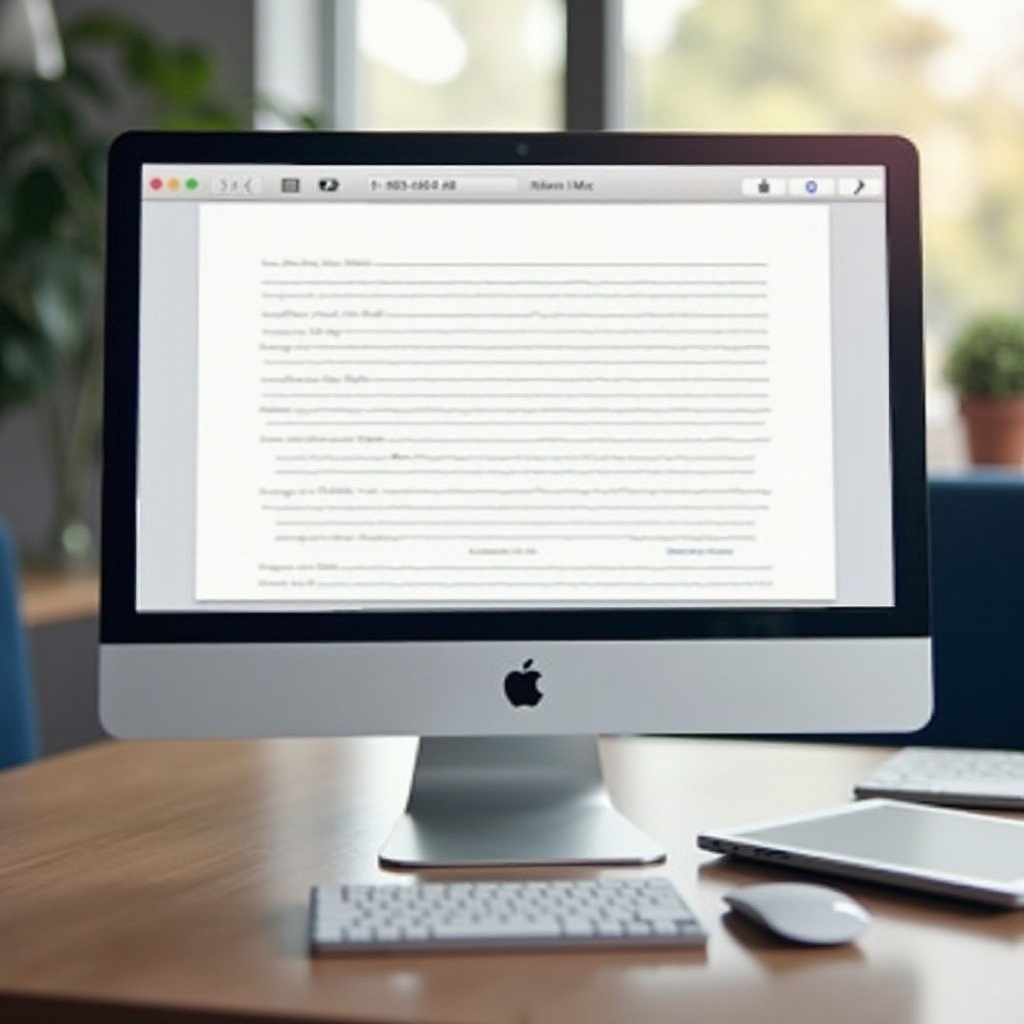
Verständnis von TXT-Dateien auf dem Mac
Bevor Sie sich mit Methoden zum Öffnen von TXT-Dateien befassen, ist es wichtig zu verstehen, was sie sind und welche Funktionalität sie haben.
Was ist eine TXT-Datei?
Eine TXT-Datei ist ein standardmäßiges Textdokument, das zur Speicherung von einfachem Text ohne besondere Formatierung verwendet wird. Sie ist bekannt für ihre Einfachheit und breite Kompatibilität auf verschiedenen Geräten und Plattformen.
Häufige Verwendungszwecke von TXT-Dateien
TXT-Dateien sind ideal zum Schreiben von Notizen, Erstellen von Inhalten, Speichern von Konfigurationsdetails und Skripterstellung. Ihre universelle Kompatibilität sorgt dafür, dass sie einfach geteilt und geöffnet werden können, und spricht sowohl Gelegenheitssurfer als auch Entwickler an.
Verwendung nativer Mac-Anwendungen zum Öffnen von TXT-Dateien
Macs sind mit nativen Anwendungen ausgestattet, die TXT-Dateien mühelos öffnen und bearbeiten können.
Öffnen mit TextEdit
TextEdit ist der Standard-Texteditor auf dem Mac, der für grundlegendes Textbearbeiten entwickelt wurde. So öffnen Sie eine TXT-Datei mit TextEdit:
1. Suchen Sie Ihre TXT-Datei mit dem Finder.
2. Doppelklicken Sie auf die Datei, um sie in TextEdit zu öffnen, oder klicken Sie mit der rechten Maustaste auf die Datei, wählen Sie ‚Öffnen mit‘ und dann TextEdit.
TextEdit bietet eine übersichtliche Benutzeroberfläche für einfaches Dokumentenbearbeiten und ist somit perfekt für schnelle Aufgaben geeignet, die keine erweiterten Funktionen erfordern.
Vorschau für schnelles Ansehen
Wenn Sie eine TXT-Datei anzeigen müssen, ohne sie zu bearbeiten, bietet Quick Look eine schnelle Lösung:
1. Wählen Sie die TXT-Datei im Finder aus.
2. Drücken Sie die Leertaste, um Quick Look zu aktivieren, und ermöglichen Sie eine schnelle Vorschau, ohne eine Anwendung vollständig öffnen zu müssen.
Diese integrierten Optionen erleichtern den einfachen Zugriff auf TXT-Dateien und sind für leseorientierte Anforderungen äußerst bequem.
Optionen für Drittanbietersoftware
Für Szenarien, die erweiterte Funktionen erfordern, bieten Drittanbieter-Anwendungen zusätzliche Funktionalitäten für den Umgang mit TXT-Dateien.
Sublime Text
Sublime Text ist ein leistungsstarker Texteditor, der für seine hohe Leistung und Flexibilität geschätzt wird. Er bietet Syntaxhervorhebung und Mehrzeilenbearbeitung, was die Produktivität bei der Textbearbeitung steigert.
Visual Studio Code
Visual Studio Code ist ein leistungsfähiges Tool, das mit Funktionen wie intelligenter Code-Ergänzung, Versionskontrollintegration und einem integrierten Terminal ausgestattet ist und eine umfassende Lösung für Entwickler bietet, die mit TXT-Dateien arbeiten.
Atom
Entwickelt von GitHub, ist Atom ein Open-Source-Editor, der durch Pakete anpassbar ist. Er ist eine ausgezeichnete Wahl für diejenigen, die ihre Bearbeitungsumgebung personalisieren möchten.
Diese Drittanbieter-Editoren bieten erweiterte Funktionalitäten über die grundlegende Textbearbeitung hinaus und richten sich an Power-User und Entwickler.
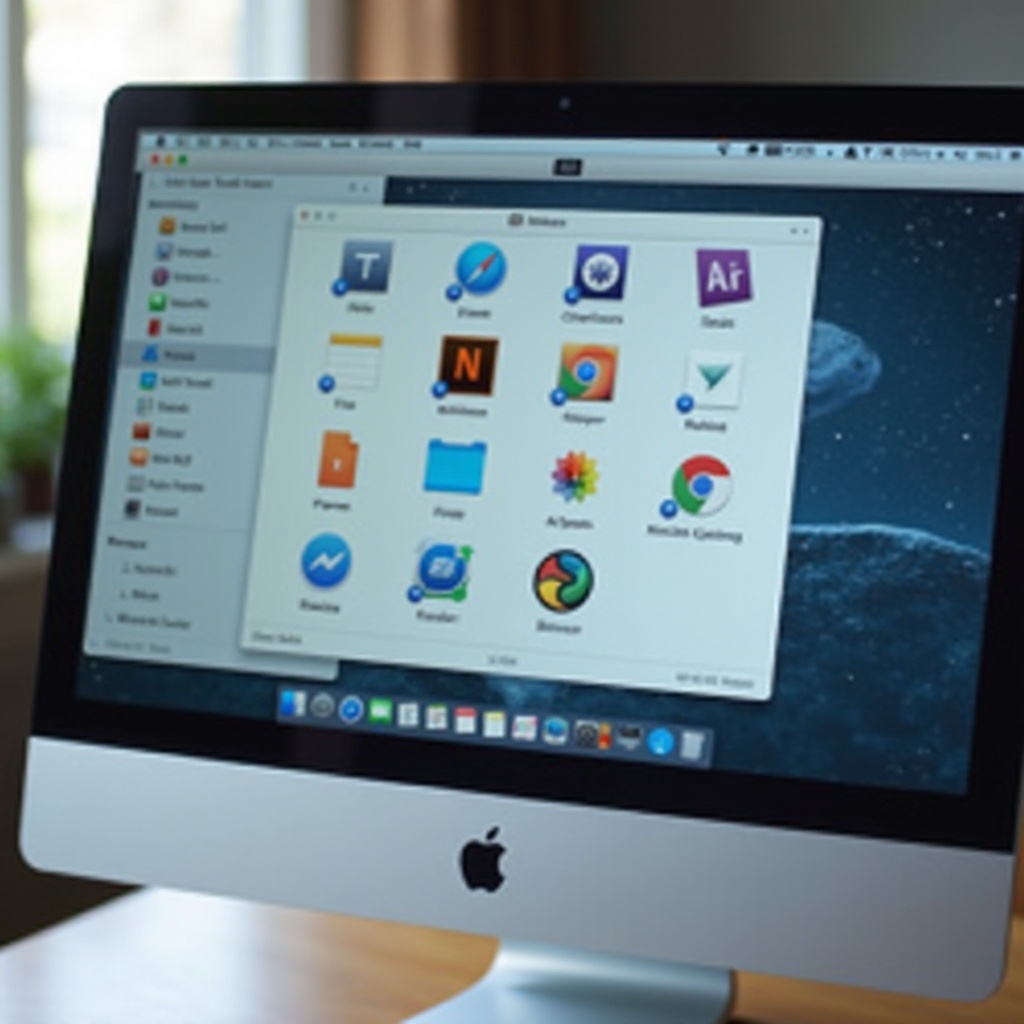
Command-Line-Methoden für fortgeschrittene Benutzer
Für diejenigen, die mit Kommandozeilenschnittstellen vertraut sind, bietet Mac Terminal-basierte Optionen zur Verwaltung von TXT-Dateien.
Verwendung des Terminals zum Öffnen von TXT-Dateien
Um TXT-Dateien über das Terminal anzusehen oder zu bearbeiten:
1. Öffnen Sie das Terminal unter Programme > Dienstprogramme.
2. Verwenden Sie ‚cat dateiname.txt‘, um den Inhalt der Datei anzuzeigen.
3. Zum Bearbeiten verwenden Sie ’nano dateiname.txt‘ oder ‚vim dateiname.txt‘.
Diese Kommandozeilenwerkzeuge bieten schnellen Dateizugriff und Bearbeitungsmöglichkeiten und werden von Benutzern bevorzugt, die mit Terminalkommandos vertraut sind.
Automatisierung mit Skripten
Skripterstellung kann wiederkehrende Aufgaben mit TXT-Dateien automatisieren und die Effizienz steigern. Shell-Skripte ermöglichen die automatische Dateimanipulation und sparen Zeit für IT-Profis und Entwickler, die mit mehreren Dateien arbeiten.
Dieser Ansatz eignet sich für fortgeschrittene Benutzer, die nach optimierten Arbeitsabläufen für zahlreiche Textdateien suchen.
Behebung von Problemen mit TXT-Dateien und Fehlersuche
Auch wenn das Öffnen und Verwalten von TXT-Dateien im Allgemeinen mühelos ist, können gelegentlich Probleme auftreten, die Aufmerksamkeit erfordern.
Kodierungs- und Kompatibilitätslösungen
Wenn eine TXT-Datei aufgrund von Kodierungsproblemen falsch angezeigt wird, können Sie sie in TextEdit anpassen:
1. Öffnen Sie die Datei in TextEdit.
2. Gehen Sie zu ‚Datei‘ > ‚Speichern unter‘ und wählen Sie die gewünschte Kodierung aus.
Dies stellt sicher, dass der Text korrekt auf verschiedenen Plattformen erscheint und unnötige Anzeigeprobleme vermieden werden.
Umgang mit großen TXT-Dateien
Große TXT-Dateien können manchmal Ihr Gerät verlangsamen. Es wird empfohlen, Editoren wie Sublime Text oder Visual Studio Code zu verwenden, die für die effektive Handhabung größerer Dateien entwickelt wurden.
Solche Editoren optimieren die Leistung und sorgen für einen reibungslosen Arbeitsablauf, sparen Zeit und verhindern Verzögerungen.
Zusätzliche Tipps für effizientes TXT-Dateimanagement
Die effektive Organisation Ihrer TXT-Dateien kann die Produktivität und den leichten Zugriff weiter verbessern.
Organisieren von Dateien mit dem Finder
- Erstellen Sie separate Ordner für unterschiedliche Projekte oder Kategorien von TXT-Dateien.
- Verwenden Sie Finder-Tags für eine einfachere Kategorisierung und Auffindbarkeit.
Cloud-Integration für Zugänglichkeit
Das Speichern von TXT-Dateien in Cloud-Diensten wie iCloud, Google Drive oder Dropbox gewährleistet den Zugriff von jedem Gerät und fördert nahtloses Backup und Dateifreigabe.
Die Umsetzung dieser Strategien vereinfacht die Dateiorganisation und den Zugriff und steigert die Produktivität insgesamt.

Fazit
Das Öffnen und Verwalten von TXT-Dateien auf einem Mac ist dank der Vielzahl an verfügbaren Tools ein unkomplizierter Prozess. Ob durch die Verwendung nativer Anwendungen wie TextEdit und Preview oder durch den Einsatz von Drittanbieterlösungen wie Sublime Text und Visual Studio Code, Sie können TXT-Dateien effizient handhaben. Darüber hinaus kann das Verständnis von Textkodierung, das Verwalten großer Dateien und die effektive Organisation von Dateien Ihren Arbeitsablauf verbessern und Sie bei der Handhabung von Textdaten effizienter machen.
Häufig gestellte Fragen
Kann ich Microsoft Word verwenden, um TXT-Dateien auf einem Mac zu öffnen?
Ja, Sie können TXT-Dateien in Microsoft Word auf einem Mac öffnen. Gehen Sie zu ‚Datei‘, wählen Sie ‚Öffnen‘ und wählen Sie die TXT-Datei. Beachten Sie, dass sich das Format möglicherweise unterscheidet.
Gibt es eine Möglichkeit, TXT-Dateien auf einem Mac stapelweise zu konvertieren?
Ja, Sie können Automator auf macOS verwenden, um Workflows für die stapelweise Konvertierung von TXT-Dateien in verschiedene Formate zu erstellen, was sich wiederholende Aufgaben optimiert.
Wie kann ich TXT-Dateien unterwegs mit einem iPhone bearbeiten?
Verwenden Sie die Notizen-App oder Drittanbieter-Editoren wie iA Writer. Durch die Synchronisierung über iCloud können Sie TXT-Dateien geräteübergreifend bearbeiten und darauf zugreifen.
